C 槽空間不足的問題變得越來越常見。使用 Windows 系統的使用者,若不定时清理 C 槽,一定會常常遇到「磁碟空間太少。您本機磁碟(C:)的磁碟空間即將用完。請按一下這裡,查看是否可以釋出此磁碟機的空間。」等 C 槽爆滿的錯誤訊息,當 C 槽空間不足時,系統的運行速度會變慢,甚至可能導致系統崩潰或重要檔案遺失。本文將帶您逐步了解為什麼 C 槽爆滿,以及如何進行 C 槽清理並恢復重要檔案资料。

第一部分. 為何出現 C 槽空間不足情况?
磁碟機 C,也稱為電腦的硬碟,用於儲存您的電腦作業系統、您使用的應用程式以及您從網上下載的檔案。隨著時間的推移,您的電腦可能會逐漸變得遲鈍緩慢。通常,當 C 槽滿了時,您的電腦會自然就會變得非常緩慢,進而經常遇到系統崩潰和藍屏問題。因此,需要及时釋放 C 槽空間。

C 槽爆满的主要原因是儲存的檔案和軟體佔用了過多的空間,常見的情況包括:
- 過多的臨時檔案和下載檔案
- 過多的垃圾檔案和暫存檔
- 過多的系統還原點和更新檔案
- 安裝的軟體佔用過多的空間
- 備份檔案佔據了大量的空間
這些因素結合在一起,導致了 C 槽空間不足的情況。
第二部分. C 槽滿了需要如何清理
當 C 槽空間不足時,會對電腦系統和用戶體驗造成負面影響,比如说:電腦運行速度会變慢、無法安裝新軟體或更新、系統錯誤和崩潰、重要檔案的丟失或損壞等。因此,當您發現 C 槽空間不足時,應該立即採取行動來解決問題,以免造成更嚴重的後果。
下面就來介紹一下 C 槽空間不足時需要如何清理 C 槽,分享四種解決辦法:
方法一:清除應用程式的暫存檔
- 步驟一. 開啟 「本機」,然後進入從 C 槽依序進入 「使用者」 -「您的使用者名稱」 -「AppData」 -「Local」 -「Temp」,實際路徑為 「C:\Users(您的使用者名稱)\AppData\Local\Temp」
- 步驟二. 按下 「Ctrl + A」 來全選所有的檔案資料夾,然後再按下鍵盤的 「Delete」 來刪除
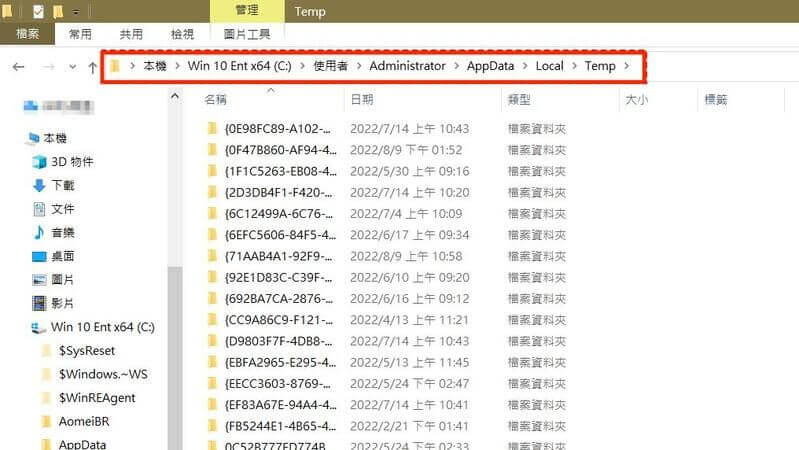
這個資料夾中的檔案全部都是電腦中應用程式所產生出來,而有些應用程式產生出來後,並不會主動的去清除這些自己產生出來的資料,所以久而久之,這些檔案將會累積出相當可觀的數量,刪除它們並不會對你的個人資料有任何的影響,所以不用擔心!而在刪除時會有些檔案或是資料夾是目前正在運作中的軟體所使用,所以這些檔案就略過它就可以了。
方法二:執行 C 槽清理
磁碟清理是一個有用的 Windows 內建程式,可幫助清理 PC 中的垃圾檔案,包括緩存和 cookie。
- 步驟一. 點擊 「開始」,搜索并選擇 「磁碟清理」
- 步驟二. 在磁碟清理中,選擇要清理的磁碟機。這是 C:磁碟機,點選 「確定」
- 步驟三. 選擇刪除不需要的檔案即可釋放 C 槽空間
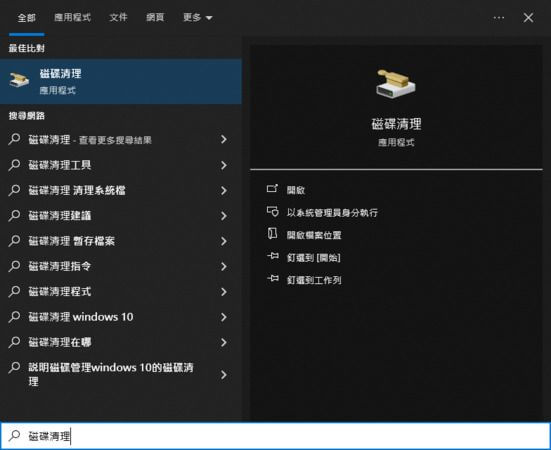
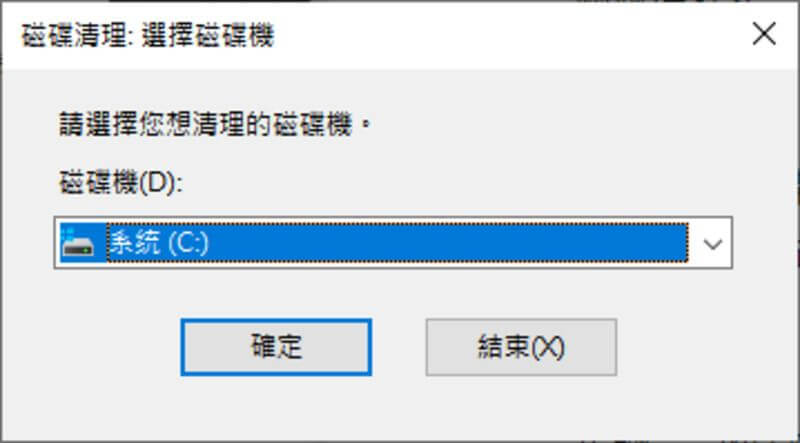
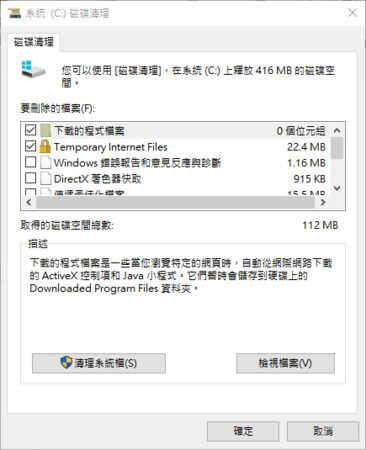
如果出現 Windows 安裝檔案(Windows.old 資料夾),請檢查並刪除它們,這將大大有助於釋放 C: 磁碟機的空間。
方法三:定期清空資源回收筒
當您從電腦中刪除項目時,它們不會立即被刪除。它們只是留在資源回收筒中並繼續佔用寶貴的硬碟空間。因此,清空資源回收筒是另一種釋放 C 槽空間的方法。
- 步驟一. 右擊桌面上的資源回收筒,點選 「清理資源回收筒」
- 步驟二. 選擇檔案后,會彈出—— 「您確定要永久刪除這些項目嗎?」 點選 「是」
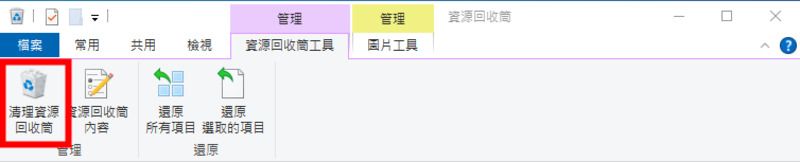
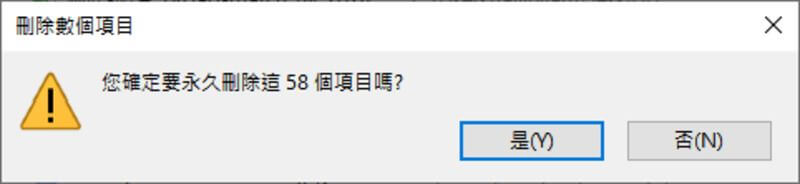
方法四:使用儲存空間感知器清除垃圾
如果您是 Windows 10 的話,還可以使用內建的「儲存空間感知器」來進行釋放:
- 步驟一. 使用快速鍵 「Win + I」 來打開 Windows 設定。
- 步驟二. 點擊 「系統」,選擇左下角的 「儲存體」,並開啟 「儲存空間感知器」 下方的開關。最後按下 「立即釋放空間」 即可。
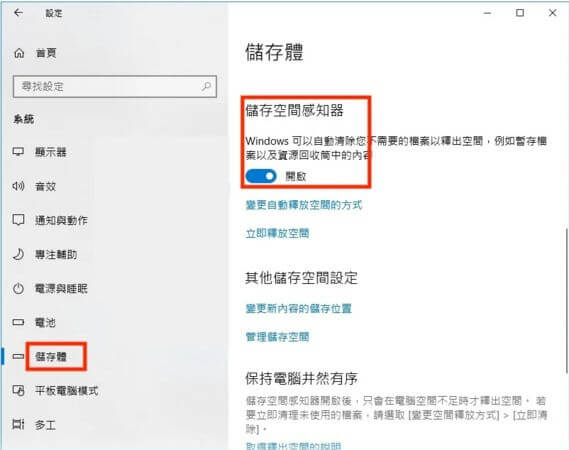
第三部分. 误删 C 槽的重要档案该如何恢复呢
如果不小心刪除了 C 槽中的重要檔案,應該立即停止使用電腦,以避免新的檔案覆蓋被刪除的檔案。然後,使用專業的檔案恢復軟體來掃描並恢復刪除的檔案。您可以嘗試使用資料救援軟體來解決問題並儘量減少損失。接下來,我們將介紹檔案救援教程——如何使用 Unictool iFindit 資料救援軟體來輕鬆復原這些丟失的檔案。
C 槽檔案救援的操作步驟
- 1. 下載並安裝 UnicTool iFindit 資料救援軟體
- 2. 運行軟體,選擇 「資料復原」
- 3. 開始掃描:指定檔案存放的位置,點擊 「開始掃描」
- 4. 預覽和恢復:掃描完成後,預覽找到的文件,選擇需要恢復的文件,點擊 「恢復」
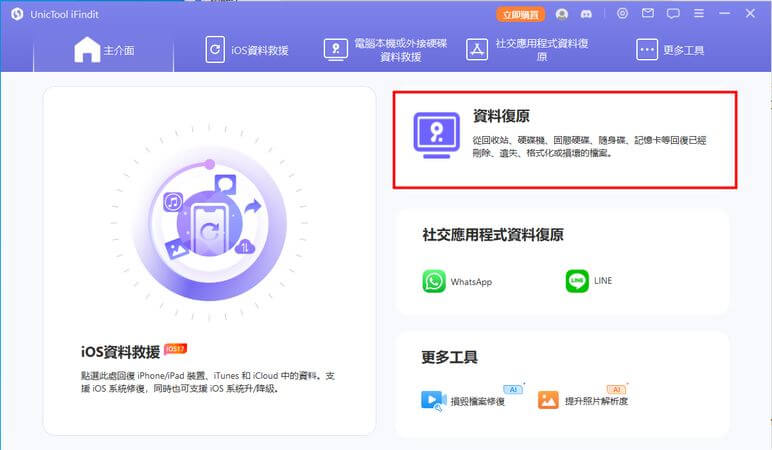
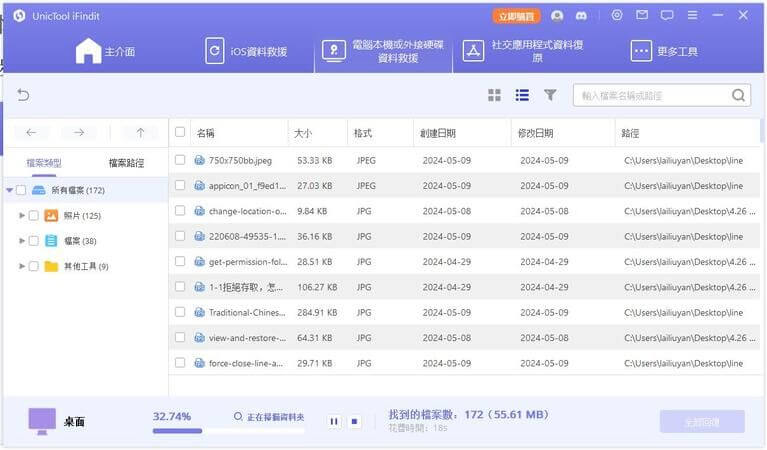
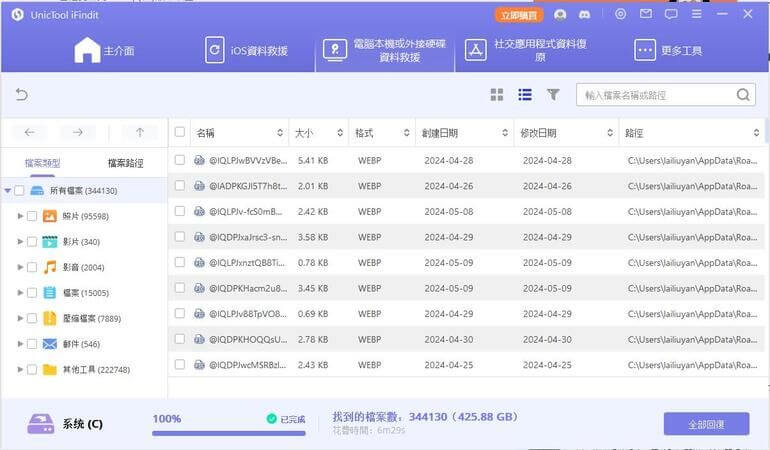
結語
C 槽空間不足是一個常見但嚴重的問題,它可能導致電腦性能下降、系統崩潰甚至重要檔案的丟失。因此,當我們面對 C 槽空間不足的情況時,應該及時采取有效的措施來解決問題。
通過清理垃圾檔案、管理軟體和備份檔案,我們可以釋放出寶貴的 C 槽空間,從而確保系統的穩定運行。此外,對於不小心刪除的重要檔案,我們也可以借助專業的檔案恢復工具來進行恢復,最大限度地減少損失。
通過這些措施,我們可以保持電腦系統的健康運行,提高工作效率,確保重要資料的安全性,為我們的數字生活帶來更多的便利和安全。
